¿Cómo solucionar el código de error 0xc000007b en Windows 10?
Problema: Hola. Por favor, ¿podríais ayudarme a solucionar el error 0xc000007b? El mensaje sigue apareciendo cada vez que intento ejecutar un juego o aplicación. A menudo muestra un mensaje completo «Aplicación incapaz de ejecutarse correctamente» o simplemente el código de error. Estoy usando Windows 10 V1709. Gracias!
Respuesta resuelta
El código de error código de error 0xc000007b es un problema común de Windows que ha aparecido con el lanzamiento de la actualización Aniversario de Windows 10. Normalmente, aparece justo tras la instalación del parche o con actualizaciones y previene a la gente que abra aplicaciones específicas.
La lista de aplicaciones afectadas por el error 0xc000007b normalmente difiera; por ello, puede bloquear acceso a Skype, Messenger, Microsoft Office, algunos juegos y cualquier otra aplicación que la gente estuviese usando anteriormente. El error está normalmente marcado como una notificación «La aplicación ha sido incapaz de iniciarse correctamente.» Sin embargo, esta explicación no es suficiente para los usuarios normales de PC para afrontar el problema desde una perspectiva correcta.
Mucha gente ha logrado solucionar el error 0xc000007b reinstalando la aplicación que genera el error. Esta es una buena idea si el problema afecta solo a una o varias aplicaciones, ya que la eliminación de esas no causará pérdida de datos u otros inconvenientes.
Sin embargo, el problema normalmente afecta a un paquete entero de aplicaciones. Esto es porque el código de error 0xc000007b a menudo ocurre debido a un paquete faltante o corrupto de .NET framework 3.5 o Visual C++ Redistributable Packages.
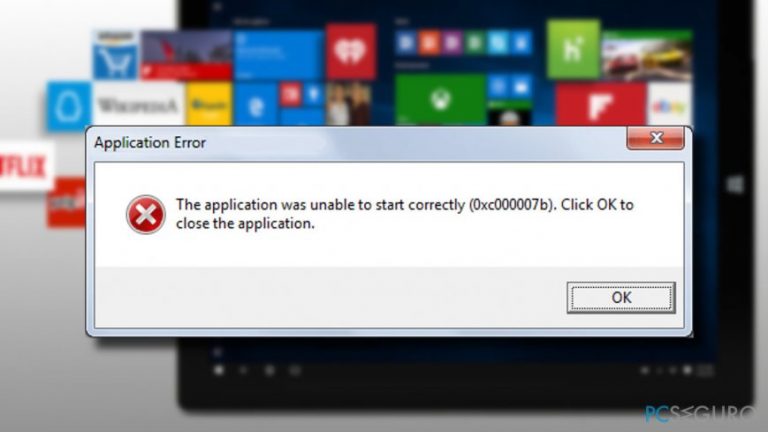
Métodos para solucionar el Código de Error 0xc000007b
Normalmente, este error ocurre en sistemas con versión 32-bit de Windows que ejecuta aplicaciones de 64-bit. Algunas veces, reiniciar el ordenador puede ayudar a solucionar el problema, por lo que puedes intentar esto en primer lugar. Actualizar el sistema operativo puede también solucionar el error ya que varias versiones de Windows tienen errores diferentes.
Sin embargo, antes de llevar a cabo cualquier solución manual para el error 0xc000007b, necesitas comprobar el ordenador con una herramienta de reparación como Fortect. El programa indica los problemas que requieren solución y puede resolverlos. Esta particular herramienta puede restaurar archivos de Windows e incluso eliminar programas indeseados (PUPs).
Solución 1. Instalar las actualizaciones de Windows y solucionar el Código de Error 0xc000007b
Las actualizaciones de Windows pueden solucionar muchos problemas y el error 0xc000007b puede ser uno de ellos. Esta solución aplica especialmente a aquellos que tengan deshabilitadas las actualizaciones de Windows y no hayan instalado las últimas actualizaciones.
- Pulsa las teclas Windows + I y selecciona Actualización y Seguridad.
- Ahora haz click en el botón Comprobar actualizaciones.
- El sistema debería automáticamente detectar e instalar cualquier archivo restante de Windows Update.
- Para finalizar la instalación, reinicia el sistema y comprueba si el problema persiste.
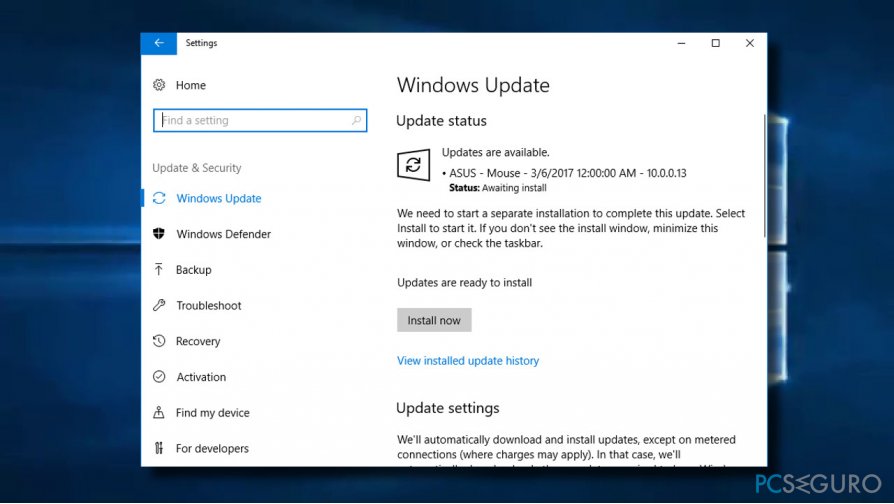
Solución 2. Ejecutar la app afectada con privilegios de Administrador
Si no puedes ejecutar solo una aplicación debido al error 0xc000007b, deberías intentar ejecutarla con privilegios de administrador. Para ello, haz click derecho en el icono de la aplicación y selecciona Ejecutar como Administrador. Si has recibido la notificación «La aplicación ha sido incapaz de ejecutarse correctamente» con un código de error, 0xc000007b, intenta resetear la aplicación.
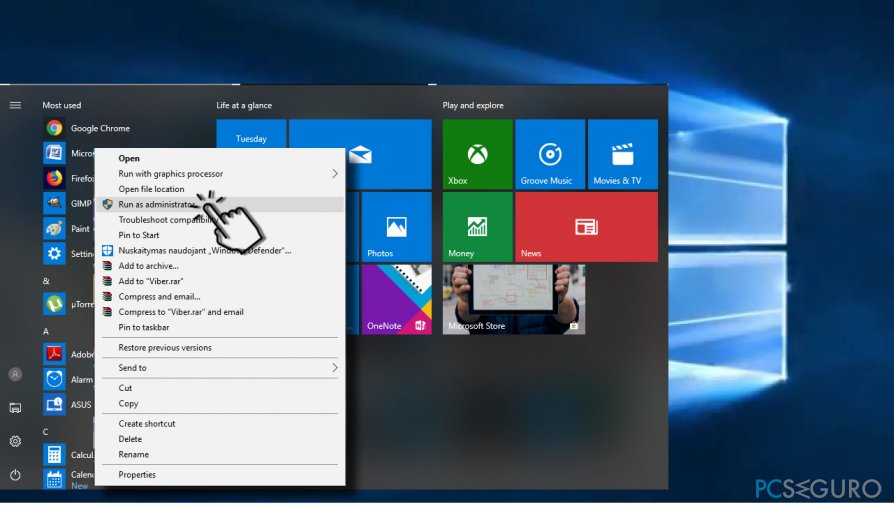
Solución 3. Resetear la aplicación y solucionar el Código de Error 0xc000007b de este modo
Si el programa que no puedes abrir es una de las aplicaciones por defecto de Microsoft, deberías intentar reiniciarla:
- Pulsa las teclas windows + I y selecciona Aplicaciones.
- Encuentra la aplicación afectada y haz click en ella.
- Click en el enlace de opciones Avanzadas.
- Click en el botón de Reiniciar y luego Resetear para confirmar el comando.
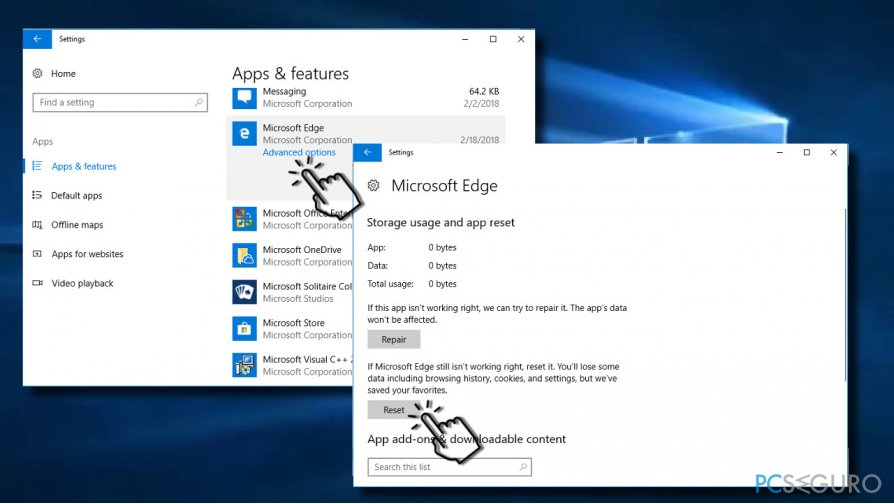
Solución 4. Reinstalar la aplicación
Si los métodos previos no te han funcionado, puedes necesitar reinstalar la aplicación problemática. Puedes hacerlo siguiendo estos pasos:
- Pulsa las teclas Windows + I y selecciona Aplicaciones.
- Encuentra la aplicación problemática y haz click en ella.
- Pulsa el botón de Desinstalar y de nuevo en Desinstalar para confirmar el comando.
- Finalmente, reinicia tu PC e instala la aplicación desde una página web oficial.
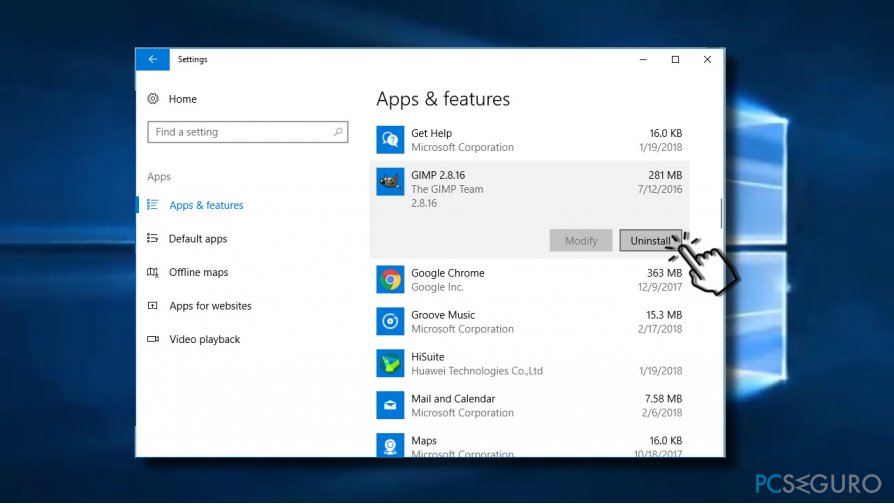
Solución 5. Reinstalar Microsoft Visual C++ Redistributable
Si ninguno de los métodos previos te ha funcionado o si el problema ha afectado a varias aplicaciones instaladas en tu PC, intenta reinstalar Microsoft Visual C++ Redistributable:
- Click derecho en la tecla Windows y selecciona Panel de Control.
- Abre la sección de Programas y Características y elimina todos los objetos de Microsoft Visual C++ Redistributable.
- Luego navega a la página web oficial de Microsoft e instala manualmente Visual C++ Redistributable Package.
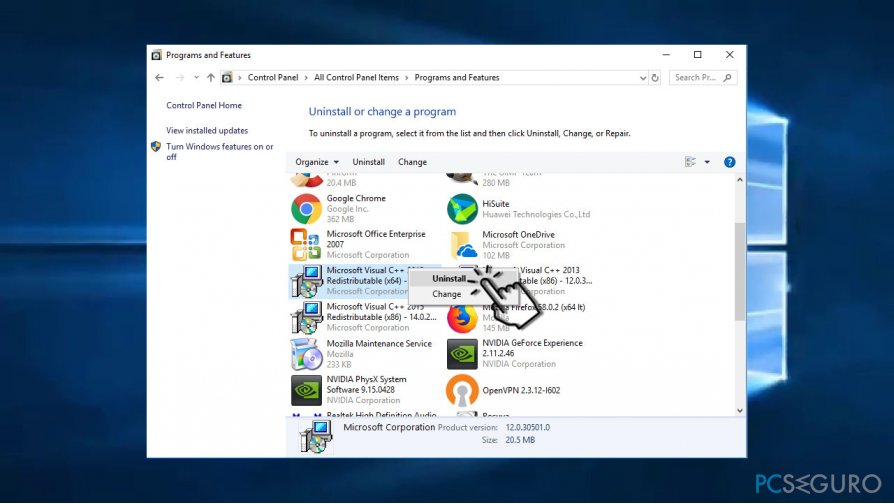
Solución 6. Reinstalar Microsoft .NET Framework 3.5 para finalizar las alertas del Código de Error 0xc000007b
Antes de reinstalar Microsoft .NET Framework 3.5, intenta ejecutar una comprobación con Fortect o similares herramientas profesionales de optimización. Puede solucionar problemas relacionados con Microsoft .NET Framework 3.5, por lo que puedes evitar la interferencia manual con el paquete. Si la comprobación no ha ayudado, deberías:
- Abrir el Panel de Control y selecciona Programas y Características.
- Click en los objetos de Microsoft .NET y selecciona Desinstalar/Cambiar.
- Sigue las instrucciones en pantalla para desinstalar los objetos completamente.
- Finalmente, navega a la página de descarga de Microsoft .NET Framework y reinstala el framework manualmente.
Solución 7. Ejecutar una comprobación CHKDSK para comprobar el disco duro
- Ejecuta el Símbolo del Sistema como administrador.
- Escribe chkdsk /f /r y pulsa Enter.
- Configura la comprobación la próxima vez que se reinicie el pc y Reinicia el ordenador.
- CHKDSK comprobará automáticamente el ordenador y solucionará los posibles problemas.
Repara tus Errores automáticamente
El equipo de pcseguro.es está intentando hacer todo lo posible para ayudar a los usuarios a encontrar las mejores soluciones para eliminar sus errores. Si no quieres comerte la cabeza con técnicas de reparación manuales, por favor, usa los programas automáticos. Todos los productos recomendados han sido probados y aprobados por nuestros profesionales. Las herramientas que puedes usar para solucionar tu error se encuentran en la lista de abajo.
Felicidad
Garantía
Protege tu privacidad online con un cliente VPN
Una VPN es crucial cuando se trata de la privacidad del usuario. Los registradores online como cookies no solo son usadas por plataformas de redes sociales y otras páginas webs, sino también por tu Proveedor de Servicios de Internet y el gobierno. Incluso si aplicas los ajustes más seguros a través de tu navegador, puedes ser trackeado a través de las aplicaciones que estén conectadas a Internet. Además, los navegadores centrados en la privacidad como Tor no son la opción más óptima debido a la disminución de la velocidad de conexión. La mejor solución para proteger tu privacidad es Private Internet Access – mantente anónimo y seguro en línea.
Las herramientas de recuperación de datos pueden prevenir la permanente pérdida de archivos
Los programas de recuperación de datos son una de las mejores opciones que pueden ayudarte a recuperar tus archivos. Una vez elimines un archivo, no se desvanece en e aire – permanece en el sistema mientras no haya un nuevo dato que lo sobrescriba. Data Recovery Pro es un programa de recuperación que busca las copias de los archivos eliminados dentro de tu disco duro. Al usar esta herramienta, puedes prevenir la pérdida de documentos valiosos, trabajos de la escuela, imágenes personales y otros archivos cruciales.



Qué más puedes añadir sobre el problema: "¿Cómo solucionar el código de error 0xc000007b en Windows 10?"
Lo siento, debes estar conectado para publicar un comentario.